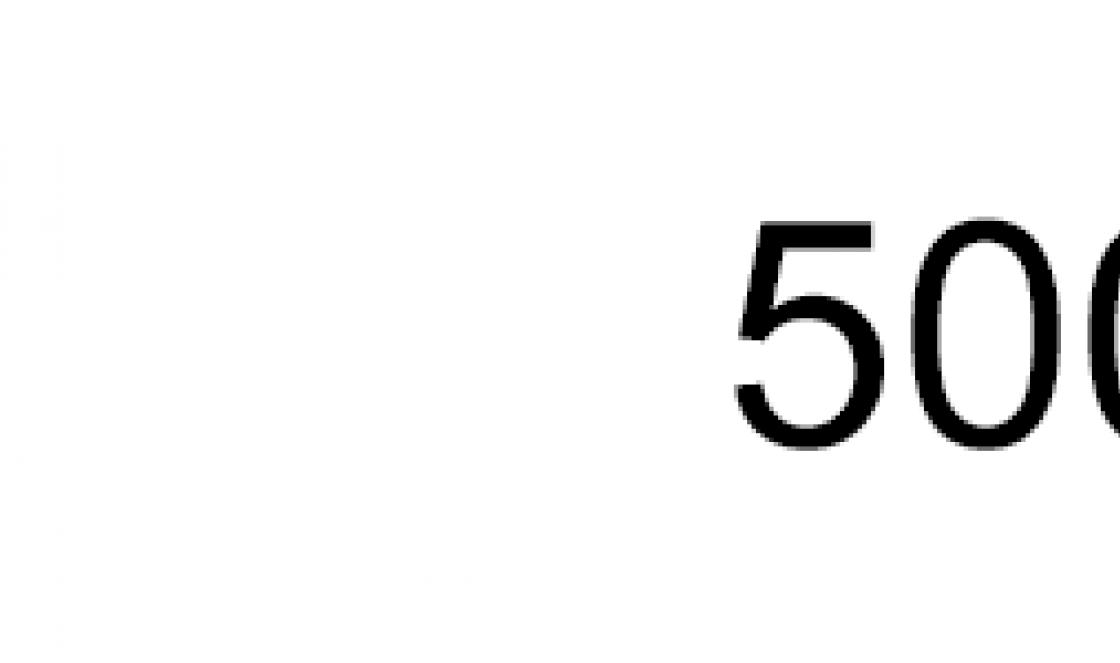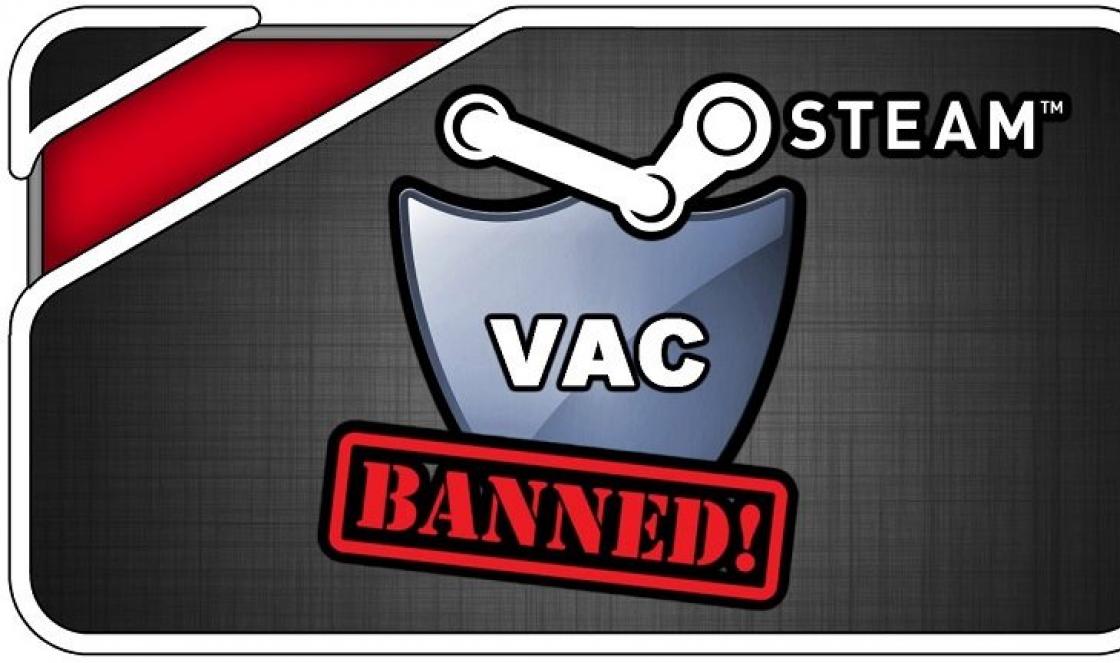Você quer se sentir como um administrador? MAS! Como instalar um script (hype, bux ou outro)? Neste artigo você encontrará todas as respostas.
Olá, queridos leitores do blog.
Você quer ter seu próprio jogo de investimentos? Você quer se sentir como um administrador de projeto? Não sabe como instalar o script corretamente? Não se preocupe... Neste artigo contarei tudo detalhadamente.
Então vamos...
Em primeiro lugar, gostaria de dizer de onde você pode baixar esses scripts. Identifiquei para mim três projetos que, na minha opinião, são os melhores e sem vírus. Você pode descobrir mais sobre eles em meu outro artigo. Link .
Baixamos o script finalizado, que está no arquivo. Abra-o e copie todos os arquivos em uma pasta separada. Em seguida, precisamos comprar nossa própria hospedagem e domínio. eu uso Hóstia. Alta qualidade, confiável e, o mais importante, muito barato. Em uma palavra, “eu recomendo”.
Não vou insistir nisso porque nem toda hospedagem possui o mesmo painel de controle.
Minha hospedagem suporta Direct Admin, mas saiba que você pode ter um sistema de gerenciamento completamente diferente (por exemplo: ISPManager, ZPanel, WHM/CPanel). Se você tiver um deles, não há nada com que se preocupar. Todo o processo de instalação do script não é diferente.
Instruções para instalar um script (jogo de investimento, HYIP, livro)
Passo 1. Faça upload do próprio script para a hospedagem
Para isso precisamos de um programa: FileZilla(Eu recomendo), Comando total ou Bloco de notas++. Baixe qualquer um para o seu computador, inicie-o e crie uma conexão FTP. Esqueci de dizer que os painéis de controle de hospedagem também possuem um uploader de arquivos “integrado”. Você pode usar isso. Eu escolhi o FileZilla para mim. O programa é estável e totalmente gratuito.
Quanto ao FTP, aqui precisamos de alguns dados, que você pode descobrir facilmente com seu hoster:
- Conecte-se.
- Senha.
- Endereço de IP.
Se você tiver problemas para fazer login na área administrativa, escreva nos comentários. Eu ajudo!

Aguardando a conclusão do download...
Passo 2. Crie um banco de dados
Vá até a seção “Bancos de dados (MySQL)” e clique em “Criar novo” ou “Criar banco de dados”. Digitamos um nome e uma senha. Campos: Nome do banco de dados E Nome de usuário do banco de dados pode ser preenchido da mesma maneira. Atenção! Lembre-se do seu login e senha ou anote-os em algum lugar. Precisaremos deles quando alterarmos o arquivo de configuração. Vou mostrar com um exemplo como fica no Direct Admin. Ver:



Passo 3. Importe SQL para nosso banco de dados
Cada script possui um arquivo no formato "SQL". É possível que haja exceções e tal arquivo simplesmente não exista. Não sei, nunca encontrei isso antes. Mas! Se você tiver sorte, simplesmente ignore (veja a Etapa 4).Agora precisamos encontrar em nossa conta pessoal “ PhpMyAdmin" O utilitário é usado para importar ou editar bancos de dados DBMS MySQL. Entramos nisso, conectamos (se você não tem uma conta, faça um simples cadastro).
Entramos e à esquerda vemos uma lista de bancos de dados que criamos. Selecione aquele que você criou na segunda etapa. E então fazemos tudo de acordo com as imagens:



Passo 4. Altere o arquivo configuração
Nas pastas de script procuramos um arquivo chamado config. Nos HYIPs, procure o arquivo na pasta “classes”. Encontrei? Ótimo! Vamos abrir. Nós vemos:
public$HostDB = "localhost";
público $UserDB = " Nome de usuário do banco de dados"
;
público $PassDB = " senha"
;
público $BaseDB = " Nome do banco de dados"
;
Substituímos nossos dados e salvamos. Dessa forma conectamos o script ao nosso banco de dados.
Todos amigos! Eu te parabenizo! O script está completamente instalado!
E agora uma pequena adição...
Scripts gratuitos da Internet geralmente apresentam falhas. Tome cuidado! Verifique os arquivos em busca de vírus. Remova também quaisquer referências adicionais nos arquivos de script. Eles geralmente se parecem com isto:

Mesmo assim, se você não conseguir instalar o script, podemos fazer todo o trabalho para você. Por exemplo, instale um script de qualquer complexidade, conecte sistemas de pagamento adicionais, torne o script único, etc.
Muito obrigado por ler o artigo até o fim. . Haverá muito mais guloseimas diferentes pela frente!
Bem-vindo ao site do site!
Hoje escreverei um artigo sobre como configurar um script usando o motor Joomla como exemplo ePainéis de controle Cpanel.
Muitas vezes você pode encontrar na Internet vários scripts que são vendidos por dinheiro oucorrigido gratuitamente. Geralmente esses scripts se parecem com um arquivo .zip ou .rar no qualexistem pastas e arquivos, bem como um arquivo de banco de dados .sql.
Falaremos sobre scripts que já funcionaram em alguma outra hospedagem e domínio evocê acabou de baixá-lo da Internet.
Este artigo também será útil para quem deseja transferir seu site ou blog para um novo domínioou hospedagem. Incluindo recursos feitos no Joomla.
Para instalar o script na sua hospedagem, você precisa de um programa cliente FTP (recomendo o FileZilla gratuito), dados de conexão que o hoster lhe enviou após o seu cadastro, além de acesso ao phpMyAdmin da hospedagem na qual o script irá funcionar .
Você também pode usar as ferramentas fornecidas pelo painel de controleCpanel, IspManager ou outro, ao invés de usar o programa para acesso FTP. No CPaneltal ferramenta é chamada de “gerenciador de arquivos”.
Bem, vamos começar!
Primeiro você precisa registrar um domínio, se ainda não tiver um, ou criar um subdomínio emseu local de trabalho. Ao criá-lo, você deve criar uma senha e especificar um nomedomínio ou subdomínio registrado. Você também precisa criar um banco de dadosusuário para ele e defina a senha do usuário. Não se esqueça de salvar todos os dados
criou domínio e banco de dados para você mesmo, em algum lugar seguro. Se na sua hospedagemEste é o seu primeiro site, então não há necessidade de inventar e registrar nada ao se registrarNa hospedagem você recebe um domínio e todos os demais dados necessários para o trabalho. Se
isso é verdade, basta “fazer upload” do script para a pasta public_html do seu servidor.
Se, após registrar-se na hospedagem, você ainda registrou um segundo domíniosegundo nível, você precisa esperar até que ele seja ativado - isso geralmente acontece emdentro de um ou dois dias. Se você criou um subdomínio em um domínio em execução, eleEle é ativado imediatamente e você não precisa esperar dois dias.
Em seguida, abra o cliente FTP, insira os dados para conectar-se ao servidor, conecte-see carregue-o na pasta public_html ou na pasta do seu domínio que você mesmo criouscript, ou seja, todas as pastas e arquivos como estão.
Os arquivos podem ser carregados em dois modos, binário ou texto. Isto é muitoimportante, porque se você fizer upload de um arquivo binário em modo texto, a codificação do arquivoserá violado e, posteriormente, as informações no site serão exibidas incorretamente. E o queNão importa quantos problemas você tenha, defina a detecção automática nas configurações do programa FTP. Então tudoos arquivos serão baixados nos formatos necessários. Se você estiver enviando arquivos através do painelcontrole, você não precisa se preocupar, o próprio sistema vai entender qual arquivo está em qual formatoprecisa baixar.
Assim que o download for concluído, abra o arquivo configuration.php para edição eIndicamos o nome do banco de dados, nome de usuário, senha do usuário e localhost.
Parece algo assim:
público$host = "localhost";
public $usuário = "nome de usuário";
public $senha = "senha do usuário";
public $db = "nome do banco de dados";
Substitua também, se necessário, o prefixo do banco de dados por um novo.
Parece algo assim:
public $dbprefix = "A5ht42S_";
Substitua também o caminho para os logs e a pasta temporária do script:
public $log_path = "/home/seu apelido /public_html/seu site.ru /logs";
public $tmp_path = "/home/seu apelido /public_html/seu site.ru /tmp";
Agora pegue o arquivo do banco de dados e abra-o com o bloco de notas, ou melhor ainda, com um programabloco de notas++. Encontramos a linha onde está indicado o endereço de outra pessoa ou antigo do site, onde anteriormenteo banco de dados funcionou e substitua esta linha pelo endereço do site que você registrou.Para fazer isso, clique com o botão direito no arquivo .sql e selecione no menu de contextonotepad++, se é claro que você o tem instalado, ou apenas um bloco de notas, todo mundo tem Versões do Windows.
Em seguida, clique em “pesquisar” - “encontrar ...” - “substituir” e no campo “encontrar:” digite issoo endereço do site no qual o script funcionou anteriormente, ou seja, o que precisa ser substituído. E no campo“substituir por:” você precisa inserir o endereço do site no qual está instalando o script eque precisa ser substituído. Em seguida, clique no botão “substituir tudo” e o programa será executado em um segundosubstitui dados antigos por novos. Você também precisará substituir o nome no banco de dadosnome do usuário e do banco de dados, bem como o caminho para a pasta do site, se necessário. DepoisSalve isso e feche o arquivo. Não se esqueça de renomear o arquivo .sql para o nome do banco de dados,que você criou. Neste caso, a extensão do arquivo deve permanecer .sql.Depois disso, acesse phpMyAdmin, selecione o que precisamos em nosso computador
banco de dados editado e clique em “importar”.
Também é necessário fazer alterações no arquivo .htaccess, por exemplo, se ele contiverredirecionando o endereço do site de www para sem www, ou seja, é necessário inserir um novo no arquivoo endereço do seu site em vez do antigo.
Depois disso, abrimos nosso site no navegador no novo endereço e aproveitamos seu trabalho já ligado seu domínio.
PS: Em geral, a questão toda se resume ao fato de que você precisa substituir os antigos em todos os lugares, em todos os arquivosdados para novos. Normalmente são dois arquivos - um arquivo de configuração e um arquivo de banco de dados.
Se você tiver alguma dúvida ou quiser acrescentar algo ao artigo, escreva tudo para
As etapas iniciais para instalar quase qualquer script em qualquer hospedagem normal são as mesmas: você precisa criar um banco de dados, fazer upload dos arquivos de script para o servidor e vincular o domínio. Esta postagem fornecerá instruções detalhadas para instalar um script de loja online (ou qualquer outro CMS) na hospedagem BeGet. Esta hospedagem será útil: 30 dias de acesso de teste gratuito permitirão que você pratique o quanto quiser.
Estas instruções são adequadas para quase qualquer hospedagem. Já os painéis de controle de todos os sites de hospedagem são semelhantes. Pode haver diferenças nos nomes dos itens de menu e nas caixas de diálogo. Mas acho que você vai entender: todos os serviços de hospedagem desempenham a mesma função e mudar os nomes não altera o significado geral.
Então, você se cadastrou na hospedagem, baixou o kit de distribuição com o script. Vamos pensar no que faremos a seguir. Um script é um conjunto de pastas e arquivos. Esses arquivos contêm instruções para gerenciar o site. O que é um site? É uma coleção de dados: textos, imagens, produtos, fabricantes. O script usará um banco de dados para armazenar esses dados. Na maioria das vezes MySQL. Isso significa que antes de instalar o script, precisamos criar um banco de dados na hospedagem e fornecer ao script parâmetros de acesso a esse banco de dados. Isso é feito uma vez durante a instalação. O site também deve ter um nome exclusivo: um nome de domínio. Este nome está associado à pasta com o script.
Acontece que o site é fisicamente uma pasta com um script que tem acesso ao banco de dados para armazenar todas as informações. Você pode vincular qualquer nome de domínio a esta pasta. A partir daqui a cronologia das nossas ações será assim:
- registe-se no alojamento escolhendo qualquer tarifa (durante o período de teste a tarifa não é importante, mas depois pode alterar)
- baixe o script do site oficial ou do nosso.
- criar um banco de dados em hospedagem
- crie um site (diretório para o script) e vincule o nome de domínio
- fazer upload de arquivos de script para hospedagem
- iniciar a instalação
Acho que não será difícil se cadastrar na hospedagem: selecionamos a tarifa Start (a princípio não importa qual, se ficar lotado você pode alterar a tarifa a qualquer momento), digite seu nome e E -envie o formulário e aguarde uma carta na qual serão indicadas as senhas de acesso para hospedagem. Após o registro, você tem 30 dias para experimentar; se não quiser usar a hospedagem, após 30 dias sua conta e sites serão simplesmente excluídos.
Após se cadastrar e fazer login na hospedagem, vemos o Painel de Controle (CP) da hospedagem:

Criamos um banco de dados na hospedagem
Para criar um banco de dados em hospedagem, você precisa clicar no ícone MySQL no PU. Isso abrirá o painel de controle do banco de dados:

Aqui especificamos o nome e a senha do banco de dados. Clique no botão Criar. O banco de dados foi criado. Tudo o que precisamos fazer é lembrar os dados inseridos. Iremos transferi-los para o script durante a instalação. Observe que existe um prefixo antes do nome do banco de dados e o nome do banco de dados será considerado o nome obtido como resultado da colagem desse prefixo e do nome que você inseriu. Posteriormente, ao instalar o script, você precisará inserir: nome do banco de dados, nome de usuário, senha. O nome de usuário nesta hospedagem não foi inserido - corresponde ao nome do banco de dados.
Crie um site (diretório do site) e vincule o nome de domínio
Para fazer upload de arquivos de script para a hospedagem, precisamos criar uma pasta separada para o site: afinal, vários sites podem estar localizados na hospedagem - os arquivos de cada um devem estar localizados em um diretório separado. Ao criar uma conta na sua hospedagem, uma pasta é criada automaticamente: public_html. Faremos upload do script nele. Se no futuro você precisar criar um segundo site, use o item Sites na interface do usuário:

Para criar um site (diretório), especifique o nome e clique no botão criar.
Nada complicado. No futuro, veremos o diretório criado no gerenciador de arquivos ao enviar arquivos de script para a hospedagem. Também neste item do painel de controle você pode vincular (anexar) um dos nomes de domínio existentes ao diretório do site. No nosso caso, um nome de domínio gratuito de terceiro nível no formato AccountName.bget.ru deve ser vinculado ao diretório public_html. Nós o recebemos ao criar uma conta. No futuro, você poderá vincular um nome de domínio normal de segundo nível ao site já criado.
Fazendo upload de arquivos de script para hospedagem
Existem duas maneiras de enviar um script para sua hospedagem: através do gerenciador de arquivos do painel de controle da hospedagem ou via FTP.
Vou te contar como fazer upload (upload) de um site para hospedagem. Além disso, postarei duas instruções:
- BREVE REFERÊNCIA - para quem se atrapalha, só precisa de uma dica;
- INSTRUÇÕES DETALHADAS - para quem está no tanque e não entende nada. Todos nós já fomos assim - é normal. Postei tudo, inclusive links e fotos. Aproveite para sua saúde!

Breves informações sobre como fazer upload de um site para hospedagem
Rápido e direto ao ponto:1) Compre hospedagem (). A propósito, há um período de teste (5 dias, eu acho) - apenas para praticar o upload de sites e páginas. Na compra você recebe três parâmetros: Host, login e senha. Eles são usados para conectar e fazer download.
2) Baixe o cliente FTP (programa). O mais popular e conveniente é o FileZilla. Você o lança. E sim, se o FileZilla não for instalado (isso acontece em computadores e netbooks antigos), tente o Total Commander. O princípio de funcionamento é o mesmo, mas a interface é DOS. E então tudo é igual.
3) Digite no campo superior: Host (ou Servidor), Nome de Usuário (ou Login) e Senha. Eles são enviados pelo hoster no momento da compra da hospedagem. Veja e-mail.
4) A PARTE ESQUERDA mostra o explorador e o conteúdo das pastas do computador. A PARTE DIREITA mostra o explorador e o conteúdo das pastas da hospedagem. Uma mensagem indicará que você se conectou e uma pasta com o nome do site (domínio) aparecerá na janela à direita.
5) À esquerda, abra a pasta de onde você fará o upload dos arquivos para sua hospedagem. À direita, vá até a pasta com o nome do site do lado da hospedagem, por exemplo, “meusite.com”. Em seguida, a pasta "www".
6) À esquerda, selecione o arquivo a ser carregado, clique com o botão direito sobre ele e clique em “Upload to server”. Parabéns, você carregou uma página na Internet! Agora você pode verificar como ele é exibido no navegador.
OBSERVAÇÃO:
IMPORTANTE #1: A pasta raiz do site é "www". Deve conter a PÁGINA PRINCIPAL DO SITE, ou seja, o arquivo index.html ou index.php. Bem como outros arquivos e pastas, respectivamente, se existirem.
IMPORTANTE Nº 2: durante os uploads subsequentes, preste atenção em qual pasta você está enviando o arquivo! se, por exemplo, você deseja fazer upload de uma imagem para a pasta de imagens, certifique-se de que ela esteja aberta no lado da hospedagem!
Isso é na verdade tudo sobre como adicionar um site à Internet. Se as instruções resumidas não funcionaram ou algo não estiver claro, leia o guia completo abaixo.
INSTRUÇÕES DETALHADAS sobre como fazer upload de um site para hospedagem
Para quem não entendeu nada, com todos os detalhes, fotos, explicações e screenshots!
Por assim dizer, instruções para meninas (loiras, morenas e ruivas, pois as mulheres com dreadlocks e cabelos azuis já sabem fazer isso).
Meus queridos, não quis ofender ninguém, mas a primeira frase com anotações eliminou todos os homens: R. O que é importante!
Recentemente, várias vezes me deparei com o fato de que quem concluiu cursos de design online não sabe fazer upload de sites para hospedagem.
Para mim, antigamente, enviar um site para a Internet também era um segredo selado... Mas quando você tenta, a situação fica mais clara.
Um site é na verdade uma pasta com arquivos que podem ser dispostos em formatos HTML e às vezes mais PHP* e scripts (a parte do software na forma de código).
Por padrão, consideramos a situação:
- Você JÁ TEM UM site PRONTO, ele está apenas no seu computador de casa, e não na Internet.
- Você comprou um domínio para isso e possivelmente hospedagem. ( - mas você pode escolher qualquer empresa. O princípio de colocação de sites na Internet é o mesmo em todos os lugares).
Vamos parar aqui por um momento para explicar.
O site pode ficar assim:
1. index.html (ou index.php) – a página principal do site (o nome índice é dado à página principal do site e a qualquer pasta padrão em todos os sites da Internet)
2. index.css – arquivo onde o estilo da página é especificado (cor de fundo, tamanho da janela, fonte)
3. pasta de imagens – imagens para design de página
4. page1.html (ou page1.php) – qualquer página do site, mas não a principal
5. page2.html (ou page2.php) – qualquer página do site, mas não a principal
6. page3.html (ou page3.php) – qualquer página do site, mas não a principal
Digamos algo assim: 
LEMBRAR! VOCÊ CARREGA AS PASTAS QUE O PROGRAMADOR TE DEU! Tomamos este conjunto apenas como exemplo.
Então você já comprou domínio e hospedagem. Geralmente são vendidos pelos mesmos camaradas na Internet (hosters). Mas você pode comprar de diferentes. Pessoalmente, gosto da empresa Ukraine.com.ua - eles têm nomes de domínio baratos + bom suporte técnico, o que é importante quando surgem dúvidas sobre hospedagem.
Um domínio é o nome de um site na Internet, por exemplo: mysite.com, http://freetravel.com.ua, ukr.net.
Hospedagem é aquele “disco rígido” na Internet onde ficará sua pasta com o arquivo e estará disponível para todos os internautas 24 horas por dia.
Então, você compra um nome de domínio. Ele será atribuído a você dentro de dois dias. Então você compra hospedagem no site Ukraine.com.ua. A propósito, eles têm 5 dias de uso de hospedagem gratuita - apenas para teste.
Caso você já tenha adquirido hospedagem, receberá uma carta com o nome do servidor, login e senha para utilização da hospedagem:
Para acessar via FTP*** utilize os seguintes dados:
Servidor: meusite.ftp.ukraine.com.ua
Login: meusite_ftp
Senha: A0a0A0A
Estas palavras-passe não são utilizadas no alojamento do site, mas sim para clientes FTP (programas que permitem fazer upload de um site para o alojamento, e essencialmente para a Internet).
Existem dois principais:
FileZilla – RECOMENDO!
Total Commander - use se o seu computador for um lixo e o FileZilla não estiver instalado nele.
Baixe o programa FileZilla, digite suas senhas e conecte-se.
Passo a passo de como fazer upload de um site para hospedagem.
Fazendo upload de arquivos para hospedagem via FileZilla: 
O fato de você estar conectado é indicado pela aparência da pasta do seu domínio no campo à direita: 
Uma pasta com seu domínio aparece à direita. Entre nele e depois na pasta www! 
O arquivo de índice (página principal do site) deve estar localizado na pasta www(!!!). Para fazer o upload, você precisa abrir a pasta www à direita! Em seguida, clique com o botão direito no arquivo desejado e selecione “Carregar para servidor”. 
É importante que as pastas de ambos os lados correspondam claramente. Se você deseja, por exemplo, adicionar uma nova imagem à pasta de imagens, a pasta de imagens deve estar aberta em ambos os lados no FileZilla. 
Depois de fazer upload do arquivo através do FileZilla, você pode verificar tudo na Internet simplesmente digitando o endereço no navegador. Tudo deveria funcionar. Se algo não for exibido, significa que você não o carregou! Certifique-se de verificar os arquivos enviados online.
Resolvendo problemas ao carregar um site em um servidor.
Se a conexão não ocorrer, o problema pode ser um IP dinâmico. Relevante para quem utiliza a Internet móvel ou de outras pessoas.
O fato é que a hospedagem na Ucrânia oferece aos seus usuários proteção IP adicional para sua Internet. Se mudar, também precisará ser alterado no site Ukraine.com.ua em sua conta pessoal na seção SEGURANÇA. Na verdade, esse é outro motivo pelo qual gosto da hospedagem, pois para acessar o site é necessário passar pela identificação através de um código SMS. Isso significa que ninguém acessará meu site))).
Como alterar o IP cadastrado!
Conecte-se. Vá para o painel de controle pessoal da sua hospedagem:

Vá para a seção Segurança 
À esquerda em um fundo branco estão os IPs que podem fazer alterações, e à direita está o seu IP atual: 
Se não corresponderem, adicione-o ao campo branco: 
Deve aparecer: 
Agora você pode enviar seu site para sua hospedagem usando FileZilla (ou Total Commander). A sequência é mostrada acima.
Aliás, o Total Commander é usado da mesma forma que o Filezilla, mas tem uma interface um pouco diferente (DOS, quase). Mas, em princípio, o dono do site “não precisa de verificadores, mas sim de ir”, ou seja, de carregar a página na Internet!
________________________________________ ____
Referência:
*Formatos HTML ou PHP. Os arquivos têm as extensões correspondentes: index.html ou index.php Se você pode abrir a página de índice com um navegador, isso é HTML :) Os arquivos PHP só podem ser abertos no servidor (hospedado na Internet ou em um servidor local que seja instalado em um computador de trabalho - mas se você não for um desenvolvedor, não precisará dele).
**Os sistemas de gerenciamento de conteúdo são usados por usuários que não podem (ou não querem) escrever códigos para a página por conta própria. Essencialmente, trata-se apenas de uma interface amigável.
*** FTP (protocolo de transferência de arquivos). Carregar um site para hospedagem é o mesmo que enviá-lo para o computador de outra pessoa. Quem permitiria isso a alguém? Para isso eles usam FTP - permite fazer upload de determinados arquivos para um determinado local e pronto.
Por muito tempo, demorei muito para transferir um site para outra hospedagem se o script funcionou com o banco de dados MySQL, Foi uma tarefa bastante tediosa e difícil.
Mesmo que eu fizesse isso e no final tudo desse certo, era como dançar com um pandeiro.
Curto:
- Instale o script na nova hospedagem. Durante a instalação, criamos um banco de dados.
- Despejamos o banco de dados na hospedagem antiga
- Na nova hospedagem, excluímos o banco de dados recém-criado e o criamos novamente.
- Importe os dados do dump para o banco de dados recém-criado
- Voilá! Tudo está funcionando.
E agora com mais detalhes, para quem não entende.
Se lhe pareceu que o que está escrito acima é “dançar com pandeiro”, descreverei detalhadamente, com fotos, o que precisa ser feito.

Acho que você já sabe como instalar o script na sua hospedagem. Caso contrário, leia mais sobre como instalar o script aqui.
Durante o processo de instalação, o script solicitará que você indique em qual banco de dados MySQL deseja instalá-lo (nome do banco de dados), o nome de usuário do banco de dados (login MySQL) e sua senha (senha MySQL). Aqueles. você precisa criar um banco de dados no painel de controle de sua hospedagem, criar um usuário e vincular esse usuário ao banco de dados criado.
Você pode ler mais sobre como criar um banco de dados aqui.
Assim que você criar um banco de dados e inserir todos os seus dados na caixa de diálogo de script apropriada, o script instalará e gravará seus dados iniciais no banco de dados.
2. Na hospedagem antiga, despejamos o banco de dados.
Vamos fazer isso de forma muito simples. - Faça login no seu cPanel de hospedagem. - Procuramos o menu phpMyAdmin e clicamos nele.

Vemos esta janela.

___________________________
Não se esqueça do TUNKILK aqui
___________________________
Na coluna da esquerda, encontre e clique no nome do banco de dados que deseja salvar (fazer um dump do banco de dados).
Vemos esta janela.

No menu superior, procure e clique no botão Exportar.
Vemos esta janela.

Clique OK.
É isso, o download do arquivo começa. O arquivo ficará assim: host_info5.sql
Este é um dump (arquivo) do seu banco de dados.
Por que excluir e criar novamente, você pode pensar?
E isso é muito importante! Sem fazer isso antes, não consegui enviar meu dump para a nova hospedagem, apareceu um erro.
Então, por que estamos fazendo isso? Durante a instalação, o script criou seu próprio banco de dados com seus dados iniciais. Mas não precisamos deles, queremos fazer upload do nosso banco de dados. Mas ele não é baixado de um banco de dados existente ou é baixado com erros.
É por isso que primeiro excluímos o banco de dados criado pelo script e depois importamos nosso banco de dados (nosso despejo de banco de dados).
Se você não sabe como excluir um banco de dados, leia aqui.
Para fazer upload do seu dump, você precisa criar o banco de dados novamente, acabamos de excluí-lo. É simples, mas quem não sabe pode ler este post.
Agora importaremos nosso dump para o banco de dados recém-criado (com o mesmo nome!!!).
Faça login no phpMyAdmin novamente. No menu direito, selecione (clique) nosso banco de dados. (veja as fotos acima para uma analogia) E agora clique no botão Importar na parte superior.
Por que excluir e criar novamente, você pode pensar?
E isso é muito importante! Sem fazer isso antes, não consegui enviar meu dump para a nova hospedagem, apareceu um erro.
Então, por que estamos fazendo isso? Durante a instalação, o script criou seu próprio banco de dados com seus dados iniciais. Mas não precisamos deles, queremos fazer upload do nosso banco de dados. Mas ele não é baixado de um banco de dados existente ou é baixado com erros.
É por isso que primeiro excluímos o banco de dados criado pelo script e depois importamos nosso banco de dados (nosso despejo de banco de dados).
Se você não sabe como excluir um banco de dados, leia aqui.
Para fazer upload do seu dump, você precisa criar o banco de dados novamente, acabamos de excluí-lo. É simples, mas quem não sabe pode ler este post.
Agora importaremos nosso dump para o banco de dados recém-criado (com o mesmo nome!!!).
Faça login no phpMyAdmin novamente. No menu direito, selecione (clique) nosso banco de dados. (veja as fotos acima para uma analogia) E agora clique no botão Importar na parte superior.